Панели инструментов главного окна Outlook Express, окна просмотра сообщений и окна редактора сообщений могут настраиваться. В процессе настройки пользователь может:
- изменять состав кнопок (отображать или убирать с панели);
- изменять внешний вид кнопок.
|
 |
|
Настройка панели инструментов | |
Для настройки панели инструментов предназначено диалоговое окно "Настройка панели инструментов".
|

|
|
|
| |
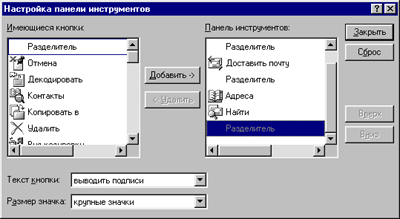 |
|
| |
| Диалоговое окно "Настройка панели инструментов" | |

|
Вызвать это окно можно:
| С помощью меню |
"Вид - Панели инструментов - Настройка…"
(Эта команда отсутствует в меню главного окна Outlook Express) |
| С помощью панели инструментов |
Команда "Настройка" контекстного меню панели инструментов
 |
| "Горячая" комбинация клавиш |
- |
Окно имеет два списка: "Имеющиеся кнопки", содержащий все кнопки, которые могут быть размещены на панели инструментов, и "Панель инструментов", в котором перечислены отображенные в данный момент на панели кнопки.
Чтобы вывести дополнительную кнопку, необходимо выделить соответствующую запись в списке "Имеющиеся кнопки" и нажать на кнопку "Добавить->". В результате эта кнопка будет отражена в списке "Панель инструментов" и исчезнет из списка "Имеющиеся кнопки", что позволяет избежать повторного ее добавления.
Чтобы удалить (скрыть) кнопку с панели инструментов, следует выбрать ее в списке "Панель инструментов" и нажать кнопку "<-Удалить". Соответствующая запись будет исключена из этого списка и появится в списке "Имеющиеся кнопки".
Что касается внешнего вида кнопок, то он определяется двумя параметрами - размером значка кнопки и наличием подписи. Возможны следующие варианты представления:
Выбор внешнего представления осуществляется с помощью выпадающих списков "Текст кнопки" и "Размер значка" диалогового окна "Настройка панели инструментов".
Outlook Express позволяет в любой момент вернуться к настройкам, принятым по умолчанию. Для этого следует нажать на кнопку "Сброс".
 |
Состав кнопок панели инструментов главного окна Outlook Express меняется в зависимости от того, какой элемент выделен в списке папок. Как минимум, выделяется три состояния панели:
- для элемента "Outlook Express" списка папок;
- для локальных папок;
- для папок сервера IMAP.
Настройка каждого состояния осуществляется отдельно: для этого необходимо выделить соответствующий элемент в списке папок и вызвать окно "Настройка панели инструментов. | |